
作者/osk2(2009-07-02)
用一句最貼切的話來形容 pixlr,那就是︰
把 Photoshop 搬到瀏覽器裡頭使用。
剛進這個網站,沒仔細看還以為不小心開到 Photoshop 了呢!目前 pixlr 服務完全免費,除了提供免費圖片編輯器外,也提供簡易的照片修圖工具,介面採用全 flash 運作,只要你的瀏覽器支援 flash 的話就可以使用啦!
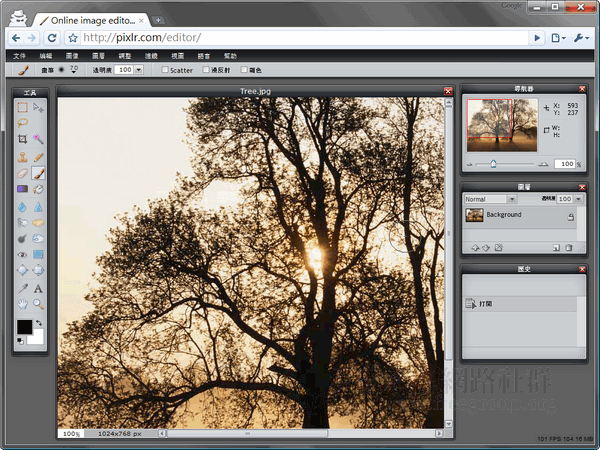
如何開始?
1. 進入 pixlr 首頁後,點選 Jump in n’ get started! 啟動圖片編輯工具。
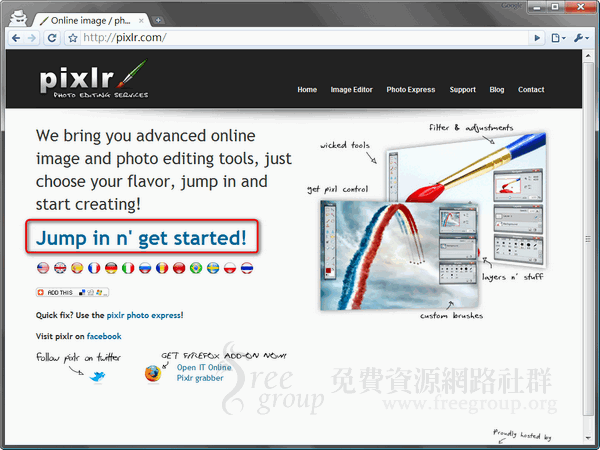
進入網站之後,pixlr會要求使用者選擇圖片的來源,你可以建立一個新圖片、從本機電腦上傳或是直接開啟圖片網址。
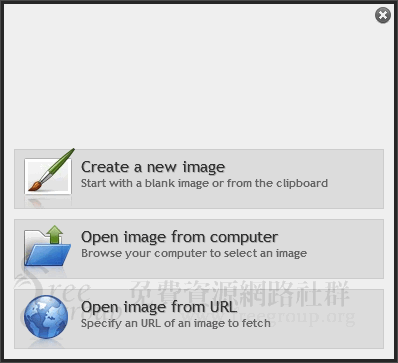
英文介面讓你看得一頭霧水嗎?沒關係,pixlr提供多國語言介面,不管你是土耳其來的,還是韓國來的,都有你要的語言喔!當然,也有繁體中文,選擇 Languages 內的 Traditional Chinese 就可以切換為正體中文。
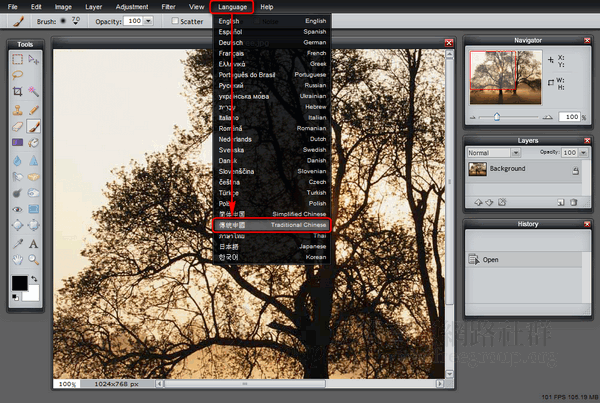
pixlr提供數十種濾鏡,使用方式非常簡單,在上方的工具列選擇濾鏡,就可以直接套用並且預覽效果。
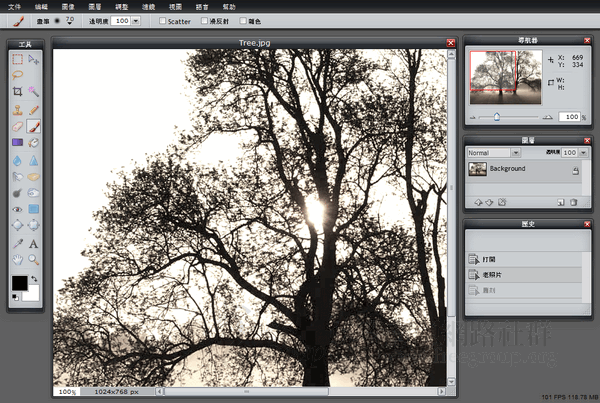
pixlr的功能非常多,除了一般編輯器的功能外,也提供修片等等功能,剩下的功能就請大家自行去體驗囉,在這裡不多加闡述。另外,pixlr還提供了 Photo Express 工具,可以算是圖片編輯器的簡易版,這個版本只能拿來修改照片,也只有英文介面,但介面非常簡單,英文旁邊還有範例可以參考。不管你英文好或不好,應該都很容易上手!
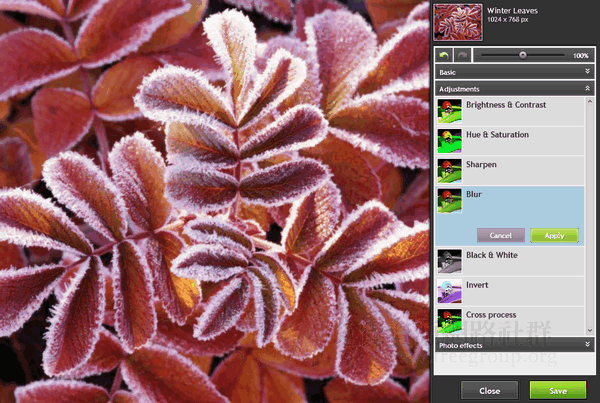
【網站網址】pixlr








